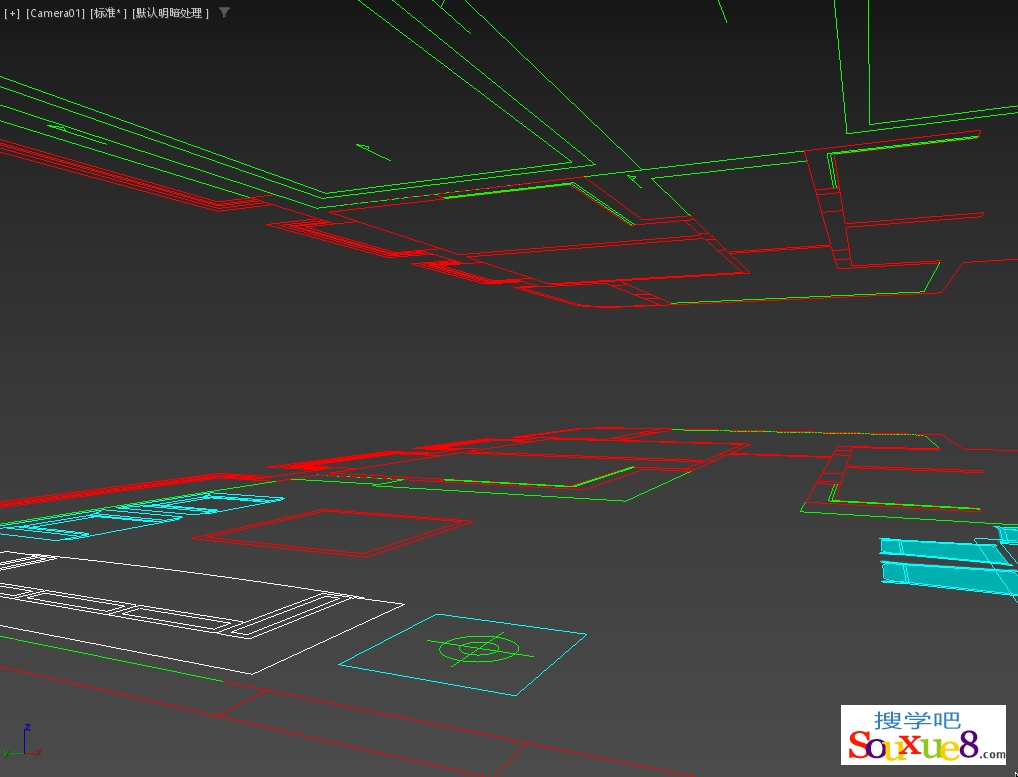1.在3DsMax2023中文版菜单栏选择“文件/导入/导入”命令,如图所示。
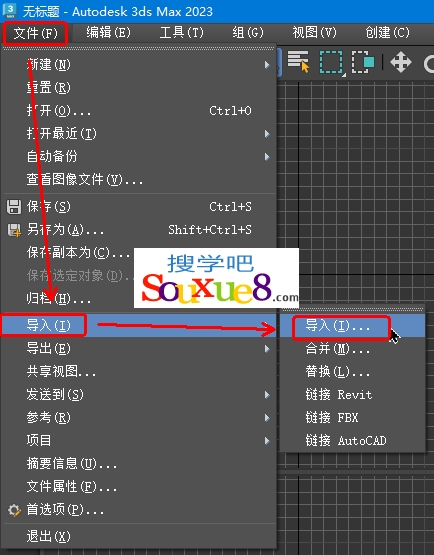
2.在弹出的“导入文件”对话框中选择要导入的CAD图纸,单击“打开”按钮,3DsMax2023中文版如图所示。
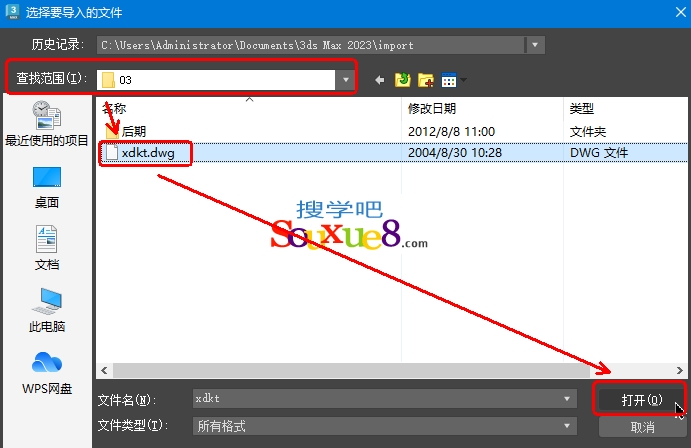
3.在弹出的"AutoCAD DWG/DXF导入选项"列表中单击“确定”按钮。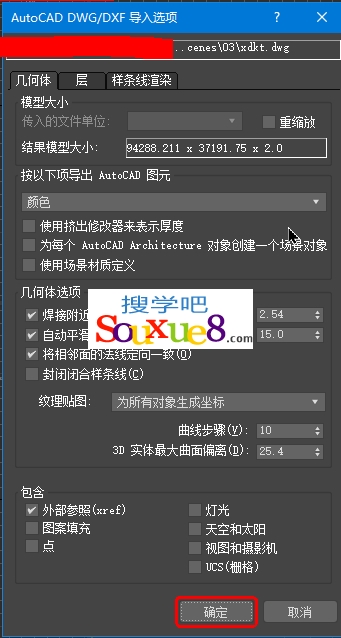
4.将CAD图纸导入到3DsMax2023中文版场景中后,选择菜单栏“组/组”命令,给CAD图纸编组,如图所示。
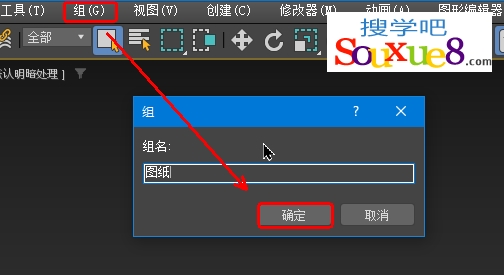
5.在3DsMax2023中文版工具栏单击“选择并均匀缩放工具”,并单击鼠标右键,在弹出的“缩放变换输入”窗口中,更改“偏移:世界”,文本框中输入10,按回车键确认,效果如图所示。
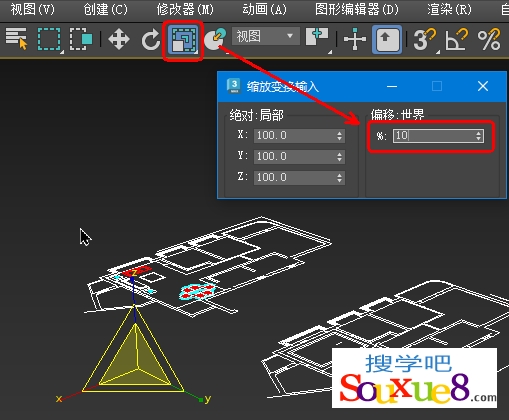
6.在3DsMax2023中文版工具栏单击“选择并移动”工具,并单击鼠标右键,在弹出的的“移动变换输入”窗口中,将“绝对:世界”的XYZ轴全部更改为0,按回车键确认,如图所示。
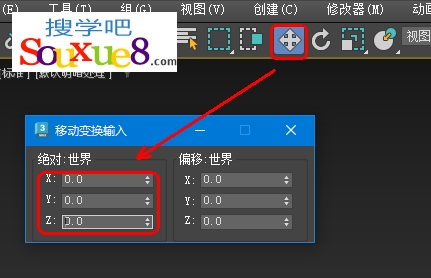
7.点击右侧“创建/摄影机/目标”按钮,在“顶”视图中按住鼠标左键拖动创建一个目标摄影机,3DsMax2023中文版如图所示。
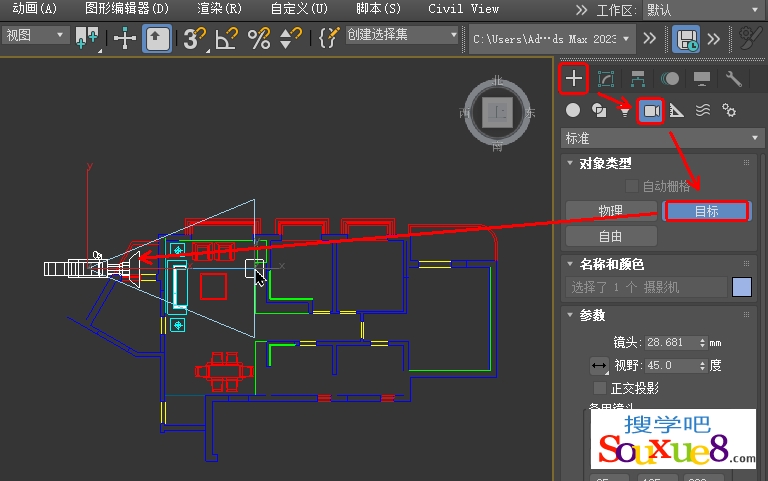
8.在透视图按快捷键【C】键,然后配合【Ctrl】键选择目标摄影机,调整目标摄影机的位置和角度,3DsMax2023中文版最终效果如图所示。